
Uspořádání zkratek
Kromě přidání a uspořádání zkratek v aplikaci Zkratky můžete také určit zkratky, které se objeví ve widgetu Zkratky v zobrazení Dnes na iPhonu nebo iPadu. Zkratky se na zařízení zobrazují ve stejném pořadí, v jakém jsou uvedeny v aplikaci Zkratky (ve vaší Knihovně).
Uspořádání zkratek v Knihovně
Změna uspořádání zobrazených zkratek se provádí velmi podobně jako přeuspořádání aplikací na ploše iOS zařízení.
V aplikaci Zkratky klepněte dole na obrazovce na tlačítko Knihovna
 a pak podržte prst na tlačítku některé zkratky (barevný obdélníček), dokud se všechna tlačítka nezačnou třást.
a pak podržte prst na tlačítku některé zkratky (barevný obdélníček), dokud se všechna tlačítka nezačnou třást.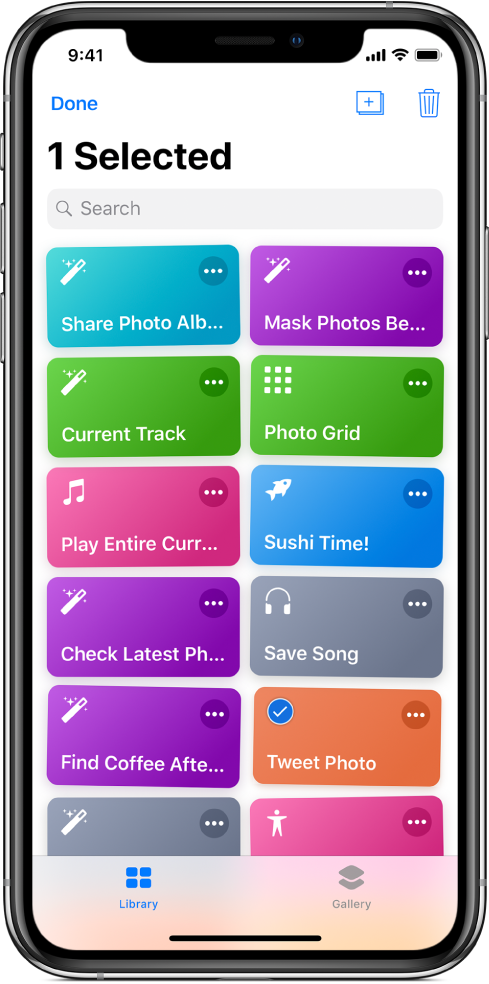
Přetáhněte jedno nebo více tlačítek na požadovaná místa (před zvednutím prstu vyčkejte na přeuspořádání tlačítek).
Dokončete akci klepnutím na Hotovo.
Poznámka: Pokud jste přihlášeni k iCloudu, budou všechny provedené změny aktualizovány také na vašich dalších iOS zařízeních.
Uspořádání zkratek v zobrazení Dnes v iOS
Ve widgetu Zkratky v zobrazení Dnes na iPhonu nebo iPadu můžete vybrat, které zkratky se mají v zobrazení Dnes zobrazovat, a navíc určit i jejich pořadí.
Poznámka: Aby se zkratka mohla objevit v zobrazení Dnes, musíte zkratku přidat do widgetu Zkratky.
Na iOS zařízení přejeďte od levého okraje plochy nebo zamknuté obrazovky směrem doprava – tím otevřete zobrazení Dnes.
V pravém horním rohu widgetu Zkratky klepněte na Zobrazit více a potom dole na widgetu klepněte na Upravit ve Zkratkách.
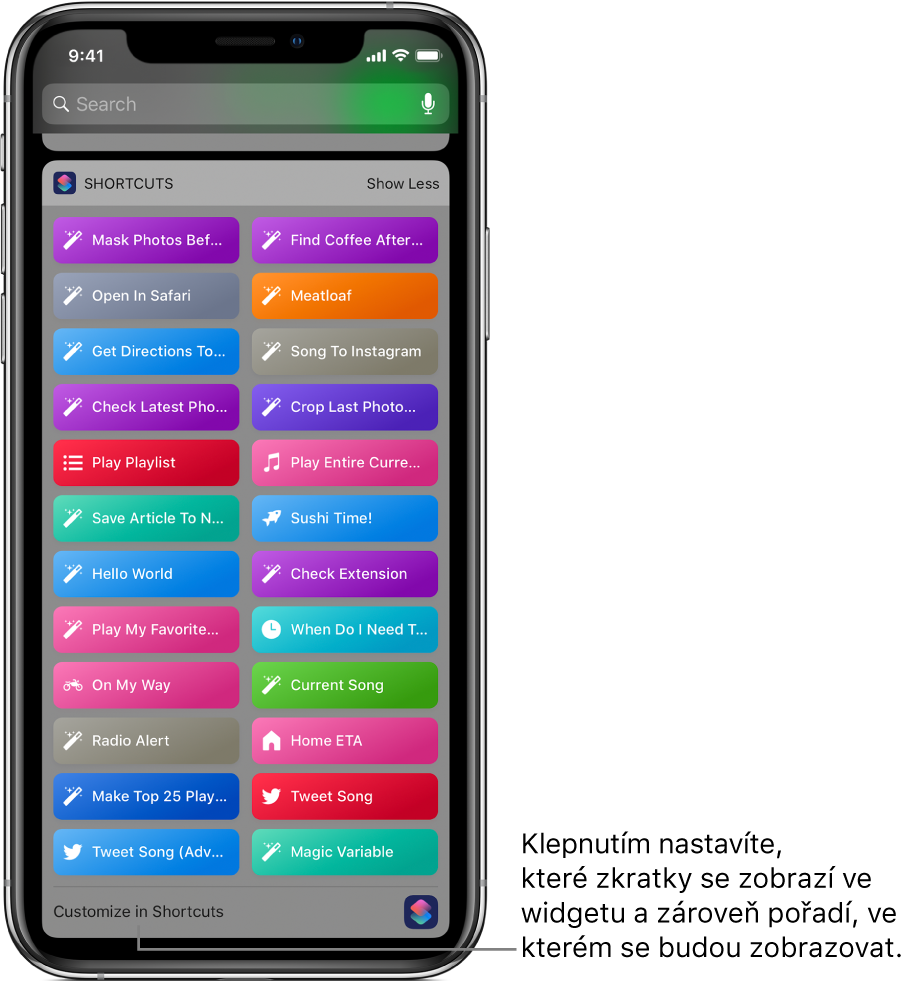
Zobrazí se obrazovka pro úpravu zkratek.
Chcete‑li vybrat zkratky, které se mají zobrazit v zobrazení Dnes, klepněte na název zkratky.
U vybrané zkratky se objeví značka zaškrtnutí. V zobrazení Dnes budou zobrazeny jen vybrané zkratky.
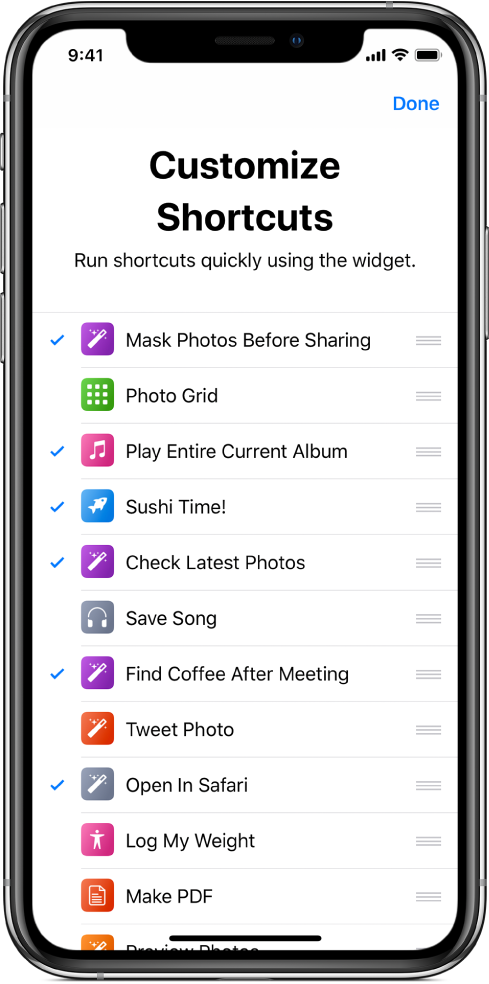
Chcete‑li upravit pořadí zkratek v zobrazení Dnes, podržte prst na značce
 u zkratky a pak ji přetáhněte na nové místo.
u zkratky a pak ji přetáhněte na nové místo.Až budete hotovi, klepněte na Hotovo.
Další informace najdete v tématu Nastavení a spouštění zkratek v zobrazení Dnes.